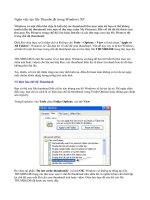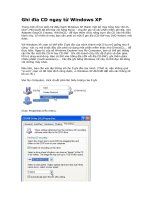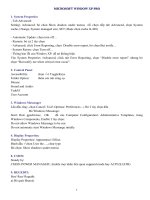windows XP
Bạn đang xem bản rút gọn của tài liệu. Xem và tải ngay bản đầy đủ của tài liệu tại đây (2 MB, 67 trang )
1
Censtrad
Censtrad Censtrad
Tổng quan về hệ điều hành
Tổng quan về hệ điều hành
Windows XP
Windows XP
2
Censtrad
Censtrad Censtrad
Hệ điều hành Windows
Hệ điều hành Windows
Windows là tập hợp các chương trình điều khiển máy
tính thực hiện các chức năng chính như:
•
Điều khiển phần cứng của máy tính. Ví dụ, nó
nhận thông tin nhập từ bàn phím và gởi thông tin
xuất ra màn hình hoặc máy in.
•
Làm nền cho các chương trình ứng dụng khác
chạy. Ví dụ như các chương trình xử lý văn bản,
hình ảnh, âm thanh…
•
Quản lý việc lưu trữ thông tin trên các ổ đĩa.
•
Cung cấp khả năng kết nối và trao đổi thông tin
giữa các máy tính.
3
Censtrad
Censtrad Censtrad
Giới thiệu Microsoft Windows XP
•
Được thiết kế cho thương mại (Các công ty) và cho những người dùng
riêng, xây dựng trên nền tảng của Windows NT và 2000 vốn có độ ổn định
cao hơn nhiều so với Win9x.
•
WindowsXP có 2 phiên bản khác nhau cho máy cá nhân và mạng
•
Windows XP Home Edition
•
Windows XP Professional
Yêu cầu hệ thống
•
CPU: Tối thiểu là Pentium 233 MHz. Nên có Pentium II trở lên
•
Bộ nhớ RAM: Tối thiểu 64 MB, nên có 128 MB
•
Dung lượng đĩa cứng: 1.5 GB, tối thiểu khi nâng cấp là 900Mb.
•
Có thể cài mới (clean install) khi cài từ dấu nhắc Dos hay nâng cấp từ
Win9x - ME - NT - 2000 khi cài trên Windows đã có.
•
Có thể cài song song WindowsXP chung với hệ điều hành khác và khi
khởi động có thể chọn lựa giữa các hệ điều hành.
4
Censtrad
Censtrad Censtrad
Các tính năng MS - Windows XP
•
Thiết kế để làm việc độc lập cũng như kết hợp
•
Làm việc tốt hơn với độ tin cậy được nâng cao
•
Tăng cường hiệu quả công việc với hiệu suất tốt hơn và
khả năng điều khiển thông minh hơn
•
Thiết kế cho máy tính xách tay
•
Cộng tác và chia sẻ giúp hợp lý hoá các qui trình nghiệp
vụ
•
Việc cài đặt và quản lý mạng đã được đơn giản hoá
•
Chi phí hỗ trợ kỹ thuật giảm đáng kể
•
Tiết kiệm thời gian và giảm chi phí triển khai
•
Liên lạc với bất cứ ai, tại bất cứ đâu, vào bất cứ lúc nào
•
Tăng cường an ninh mạng
5
Censtrad
Censtrad Censtrad
Giao diện WinXP
Giao diện WinXP
•
Sau khi khởi động, tùy thuộc vào cách cài đặt, có thể bạn phải gõ mật
mã (Password) để vào màn hình làm việc, gọi là DeskTop, của Windows
6
Censtrad
Censtrad Censtrad
Giao diện WinXP
Giao diện WinXP
•
Các biểu tượng (Icons) và shortcut.
•
Thanh tác vụ (Taskbar) chứa: Nút Start, biểu tượng của các
chương trình đang chạy trong bộ nhớ và hiển thị giờ của hệ
thống.
7
Censtrad
Censtrad Censtrad
Cửa sổ chương trình
•
Mỗi chương trình khi chạy trong Windows sẽ được biểu diễn trong một
cửa sổ. Cửa sồ này là phần giao tiếp giữa người sử dụng và chương
trình.
•
Thanh tiêu đề : Chứa biểu tượng của menu điều khiển kích thước cửa
sổ; tên chương trình; các nút thu nhỏ, phục hồi kích thước cửa sổ, nút
đóng cửa sổ.
•
Thanh menu (Menu bar): chứa các chức năng của chương trình.
8
Censtrad
Censtrad Censtrad
Cửa sổ chương trình
•Thanh công cụ (Tools bar): chứa các chức năng được biểu diễn dưới dạng
biểu tượng.
•Thanh trạng thái (Status bar) : Hiển thị mô tả về đối tượng đang chọn hoặc
thông tin trạng thái đang làm việc.
•Thanh cuộn dọc và ngang : chỉ hiển thị khi nội dung không hiện đầy đủ trong
cửa sổ. Chúng cho phép cuộn màn hình để xem nội dung nằm ngoài đường biên
của cửa sổ.
9
Censtrad
Censtrad Censtrad
Cửa sổ chương trình
•
Thanh menu chứa các lệnh và được phân chia theo từng nhóm chức năng.
•
Ngoài ra còn có menu tắt (Shortcut menu) khi bạn nhấp phải chuột trên một đối
tượng. Menu này chỉ hiển thị các lệnh phù hợp với đối tượng nằm dưới con trỏ.
•
Lưu ý : Một số qui ước khi sử dụng menu :
•
Lệnh bị mờ : không thể chọn tại thời điểm hiện tại
•
Lệnh có dấu … : sẽ mở tiếp một hộp thoại
•
Ký tự gạch chân trong lệnh: là phím nóng dùng chọn lệnh bằng
bàn phím (Phím nóng = Alt + Ký tự gạch chân)
•
Lệnh có dấu : đang có hiệu lực
10
Censtrad
Censtrad Censtrad
Thoát khỏi Windows
•
Nhấp nút Start, nhấp chọn mục Turn Off Computer hoặc
Shutdown tuỳ theo sự định dạng giao diện của người sử dụng.
•
Hộp thoại Turn off computer xuất hiện, nhấp nút Turn off.
Chú ý:
•
Trước khi thoát khỏi Windows để tắt máy tính, bạn nên thoát khỏi các
ứng dụng đang chạy sau đó thoát khỏi Windows. Nếu tắt máy ngang
có thể gây ra những lỗi nghiêm trọng hoặc mất dữ liệu trên các ứng
dụng đang làm việc.
11
Censtrad
Censtrad Censtrad
Window Explorer
•
Các chương trình và dữ liệu
của bạn được lưu thành các tập
tin (Files) trên các thiết bị như:
Ổ đĩa cứng; đĩa mềm; đĩa Zip;
đĩa CD ghi được (Rewriteable);
ổ đĩa mạng...
•
Windows Explorer được
dùng để quản lý tập tin
•
Để hiện ẩn cây thư mục
trên khung trái nhấp chọn
hay bỏ chọn nút Folders
trên thanh công cụ chuẩn
12
Censtrad
Censtrad Censtrad
Window Explorer
•
Mỗi ổ đĩa trên máy tính đều có một thư mục (Folder) chính được gọi là
thư mục gốc chứa các tập tin trên đĩa. Nhưng để dễ dàng cho việc quản lý
các tập tin, bạn có thể tạo thêm các thư mục con khác, lồng nhau, chứa
các tập tin theo từng thể loại
•
Một thư mục có thể rỗng hoặc có thể chứa các tập tin và các thư mục
con.
•
Nhấp chọn ổ đĩa bên khung trái để hiện nội dung của thư mục gốc bên
khung phải
•
Nhấp tên thư mục bên khung trái để hiện nội dung của thư mục đó bên
khung phải.
•
Nhấp dấu trừ để thu gọn nhánh phân cấp thư mục con.
Chú ý:
Dấu cộng bên cạnh cho biết ổ đĩa hay thư mục đó còn có các thư mục con.
13
Censtrad
Censtrad Censtrad
Thay đổi hình thức hiển thị trên khung phải
Nhấp chọn View và chọn một trong 5 hình thức hiển thị:
•
Thumbnails : thường dùng để xem trước các File hình.
•
Tiles : Hiện các tập tin và các thư mục con ở dạng biểu
tượng lớn
•
Icons : Hiện các tập tin và các thư mục con ở dạng biểu
tượng nhỏ
•
List : Hiện các tập tin và các thư mục con ở dạng liệt kê
danh sách.
•
Details : Liệt kê chi tiết các thông tin như tên (Name), kiểu
(Type), kích thước lưu trữ (Size), ngày giờ tạo hay sửa
(Modified).
14
Censtrad
Censtrad Censtrad
Sắp xếp dữ liệu bên khung phải
Nhấp chọn View\Arrange Icons
by và chọn thứ tự sắp xếp
•
Theo tên : Name
•
Theo kích thước : Size
•
Theo phần mở rộng : Type
•
Theo Ngày tháng tạo sửa :
Modified
15
Censtrad
Censtrad Censtrad
Cá nhân hóa trình đơn Start (Start menu)
• Có thể thêm, bớt hay thay đổi theo ý mình bất cứ thành phần nào của thực
đơn Start
• Thực hiện : Nhấn chuột phải vào Start menu - Properties Chọn Customize
16
Censtrad
Censtrad Censtrad
Quản lý thư mục và tập tin
Tạo một thư mục:
•
Mở thư mục muốn tạo thêm thư mục con
•
Chọn menu File \ New \ Folder hay chọn
•
Make a new Folder bên khung trái. Một thư mục mới hiển thị với tên mặc
định là New Folder.
•
Gõ tên thư mục mới (nếu muốn) và ấn phím Enter.
17
Censtrad
Censtrad Censtrad
Quản lý thư mục và tập tin
Tạo Shortcut
Shortcut là một file liên kết đến một đối tượng trên máy tính hay trên mạng.
•
Mở thư mục chứa tập tin chương trình cần tạo Shortcut, nhấp phải vào tập
tin
•
Chọn Create Shortcut : nếu tạo Shortcut ngay trong thư mục đang mở,
Chọn Send to - Desktop(create shortcut): nếu muốn tạo Shortcut trên nền
Desktop.
18
Censtrad
Censtrad Censtrad
Quản lý thư mục và tập tin
Đổi tên tập tin hay thư mục: (Rename)
•
Mở ổ đĩa hay thư mục chứa tập tin hoặc thư mục con cần đổi tên
•
nhấp vào tên tập tin hay thư mục muốn đổi tên
•
Chọn menu File\ Rename hay chọn Rename this file hoặc
Rename this folder bên khung trái
•
Gõ tên mới, sau đó ấn phím Enter.
19
Censtrad
Censtrad Censtrad
Quản lý thư mục và tập tin
Di chuyển một tập tin hay thư mục:(Move)
•
Mở ổ đĩa, thư mục chứa tập tin hay thư mục con cần di chuyển
•
Nhấp vào tên tập tin hay thư mục muốn di chuyển
•
Chọn menu Edit\Move To Folder… hay chọn Move this file hoặc Move
this folder bên khung trái. Hộp thoại Move Items xuất hiện
•
Trong hộp thoại này, nhấp chọn ổ đĩa, thư mục muốn chuyển đến, sau đó
nhấp nút Move
20
Censtrad
Censtrad Censtrad
Quản lý thư mục và tập tin
Sao chép một tập tin hay thư mục: (Copy)
• Mở ổ đĩa hay thư mục chứa tập tin hay thư mục con cần sao chép
• nhấp vào tên tập tin hay thư mục muốn sao chép
• Chọn menu Edit\Copy To Folder … hay chọn Copy this file hoặc Copy
this folder. Hộp thoại Copy Items xuất hiện
• Trong hộp thoại này, nhấp chọn ổ đĩa, thư mục muốn chuyển đến, sau
đó nhấp nút Copy
21
Censtrad
Censtrad Censtrad
Quản lý thư mục và tập tin
Xóa tập tin hay thư mục:
•
Khi xóa tập tin hay thư mục trong đĩa cứng, Windows sẽ di chuyển tập tin hay thư
mục đó vào Recycle Bin. Đây là thư mục của Windows dùng chứa các file bị xóa. Bạn
có thể mở thư mục này để phục hồi lại hoặc xóa hẳn khỏi đĩa cứng.
•
Nếu xóa dữ liệu trên đĩa mềm hay đĩa CD ghi được thì không được chuyển vào
Recycle Bin.
•
Nếu dữ liệu nằm trên ổ đĩa mạng thì Windows có thể chuyển vào Recycle Bin hay xóa
đi tùy thuộc vào sự cài đặt của người quản trị mạng.
22
Censtrad
Censtrad Censtrad
Quản lý thư mục và tập tin
Xóa tập tin hay thư mục:
•
Khi xóa tập tin hay thư mục trong đĩa cứng, Windows sẽ di chuyển tập tin hay thư
mục đó vào Recycle Bin. Đây là thư mục của Windows dùng chứa các file bị xóa.
Bạn có thể mở thư mục này để phục hồi lại hoặc xóa hẳn khỏi đĩa cứng.
•
Nếu dữ liệu nằm trên ổ đĩa mạng thì Windows có thể chuyển vào Recycle Bin hay
xóa đi tùy thuộc vào sự cài đặt của người quản trị mạng. Gồm 3 bước sau:
•
Chọn tập tin hay thư mục cần xóa
•
Chọn menu File\Delete hay chọn mục Delete this file hay Delete
this folder.
•
Windows Explorer sẽ hiển thị hộp thoại xác nhận xóa. nhấp nút Yes
để thực hiện; hoặc nhấp No nếu không.
23
Censtrad
Censtrad Censtrad
Quản lý thư mục và tập tin
Chú ý:
• Bạn có thể nhấp phải vào đối tượng cần xóa và chọn mục Delete
• Với cách xóa này bạn có thể phục hồi lại ngay bằng cách nhấp phải vào
vùng trống bên khung phải và chọn mục Undo Delete.
• Để xóa vĩnh viễn tập tin hay thư mục, bạn giữ phím Shift trong khi
chọn mục Delete…
24
Censtrad
Censtrad Censtrad
Quản lý thư mục và tập tin
Tìm kiếm tập tin hay thư mục (Search)
•
nhấp nút Search trên thanh công cụ.
•
nhấp mục All files and folders
•
Nếu muốn tìm theo tên tập tin hay thư mục, hãy gõ vào đầy đủ hay một phần
của tên file trong hộp All or part of file name
•
Hoặc nếu muốn tìm trong nội dung file gõ vào một từ hay một cụm từ đại diện
cần tìm trong hộp A word or phrase in the file.
•
Có thể chỉ ra nơi cần tìm vào bằng cách nhấp vào hộp Look in, sau đó chọn ổ
đĩa hay thư mục
•
nhấp nút Search
25
Censtrad
Censtrad Censtrad
Quản lý đĩa với My Computer
Hiển thị danh sách ổ đĩa:
•
Chọn My Computer bên khung trái.
•
Để xem dung lượng và kích thước còn trống trên đĩa: nhấp mục View -
Details